
Cómo omitir el código de acceso del iPhone sin perder datos [Guía completa]

"Olvidé el código de acceso de mi iPhone, ¿qué debo hacer?"
"¿Es posible recuperar el código de acceso del iPhone sin perder datos?"
"¿Cómo recuperar el código de acceso del iPhone sin perder datos?"
"¿Cómo desbloquear el bloqueo de seguridad del iPhone sin borrar los datos?"
...
Con la gran cantidad de contraseñas que usamos regularmente, es común confundirse y olvidar las contraseñas de nuestro iPhone. Como tal, cómo omitir el código de acceso del iPhone sin perder datos es una de las preguntas más frecuentes en Internet hoy en día. Afortunadamente, con algunos trucos simples, puede desbloquear su teléfono sin perder ninguno de sus datos importantes. Profundicemos más en esta guía.
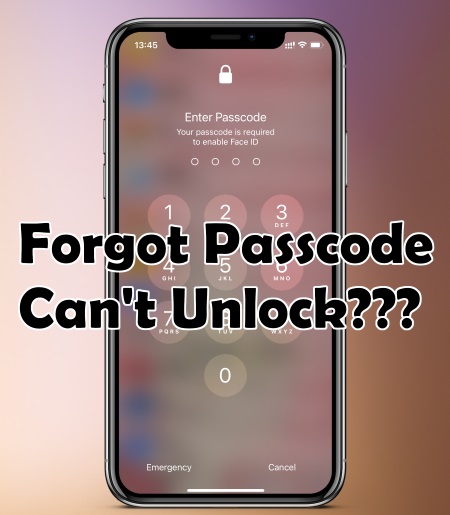
Si ha creado una copia de seguridad antes de olvidar su código de acceso, está seguro de que sus archivos estarán seguros al eliminar el código de acceso. Cuando esté seguro de que la copia de seguridad está disponible, puede restaurarla más tarde después de restablecer su iPhone a su configuración de fábrica. En realidad, esta es la única respuesta indirecta a la pregunta "cómo omitir la pantalla de bloqueo del iPhone sin perder datos". De lo contrario, perderá todo en su iPhone después de desbloquearlo sin un código de acceso.
Sin más preámbulos, vamos a repasar los trucos sobre cómo desbloquear el iPhone sin un código de acceso sin perder datos.
Un enfoque para desbloquear el iPhone sin contraseña sin perder datos es cuando tiene una copia de seguridad para restaurarlo fácilmente después de eliminar el bloqueo. Te mostraremos los mejores trucos para conseguirlo.
Una primera técnica es utilizar iCloud. Esta es una gran solución para aquellos que no saben qué hacer con su molesta pantalla de bloqueo irrompible en sus iPhones, pero solo si antes ha hecho una copia de seguridad.
Además de eso, primero se deben cumplir algunos requisitos:
- Debes haber habilitado la función "Find My" en tu iPhone.
- También debería haber configurado la copia de seguridad de iCloud en su teléfono y asegurarse de que esté conectado a una red Wi-Fi fuerte y estable.
- Necesitas un ordenador con iTunes y un cable USB.
Simplemente haz esto:
Paso 1. Conecte su dispositivo a la computadora a través de un cable lightning y abra iTunes. Luego, coloque su dispositivo en modo de recuperación.
Paso 2. Descargue la última versión iOS en su dispositivo. Comience seleccionando Restaurar y actualizar. A continuación, se le guiará a través de los pasos que aparecen en la pantalla y permitirá que se complete el procedimiento. Ingrese la ID de Apple y el código de acceso cuando se le solicite, y espere a que el teléfono se reinicie.
Paso 3. Configura el iPhone siguiendo las instrucciones que aparecen en pantalla. Cuando llegue a la etapa de copia de seguridad, seleccione la opción Restaurar desde la copia de seguridad de iCloud .

Paso 4. seleccione la copia de seguridad guardada más reciente y presione Restaurar, esto podría llevar un tiempo, así que tenga paciencia. Asegúrese de que su conexión Wi-Fi sea sólida durante todo el proceso.
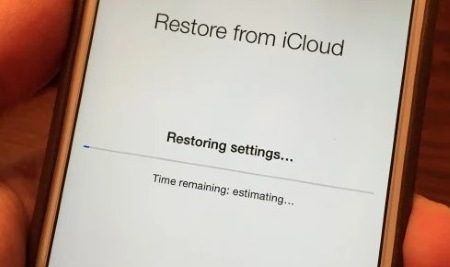
Ahora sus archivos se restaurarán una vez que finalice el proceso.
Otro de los mejores trucos sobre cómo desbloquear el iPhone sin borrar los datos es usar iTunes. Sin embargo, dado que sus datos se borrarán, proteja sus archivos más importantes haciendo una copia de seguridad de iTunes.
Puede recuperar cualquier archivo y aplicación perdidos si el código de acceso o el dispositivo se borran restaurando desde la copia de seguridad más reciente. Cuando finalice el proceso, debe elegir un nuevo código de acceso.
A continuación, te explicamos cómo hacerlo:
Paso 1. Conecte su dispositivo a la PC con un cable lightning y abra iTunes. Si se le solicita un código de acceso, reinicie el dispositivo mientras aún está vinculado a la PC.
Paso 2. Elija su dispositivo iPhone en la ventana de iTunes y luego presione la opción Restaurar.

Paso 3. Cuando aparezca la siguiente ventana, verás varias copias de seguridad. Elija la última copia de seguridad y presione Restaurar. Si se le solicita su contraseña, ingrese la que utilizó para la copia de seguridad cifrada.
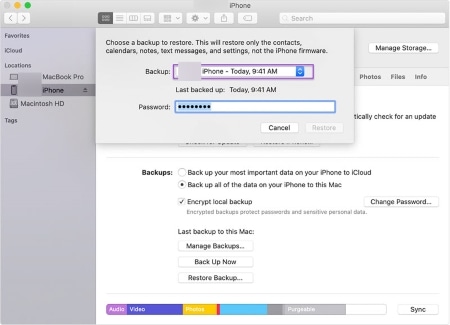
Paso 4. Si se le solicita que desactive 'Buscar mi iPhone', entonces es hora de iniciar el modo de recuperación. Este es el sencillo proceso para hacerlo:
- Para iPhone 8, X o modelos más recientes (como iPhone 14, iPhone 14 Pro, etc.), presiona los botones de volumen y un botón lateral.
- Para iPhone 7 o 7 Plus, mantenga presionada la tecla para bajar el volumen y la tecla lateral.
- Para iPhone 6s o modelos anteriores, mantén presionado el botón de inicio y el botón superior (lateral).
Mantenga presionados los botones hasta que vea el modo de recuperación en su pantalla.
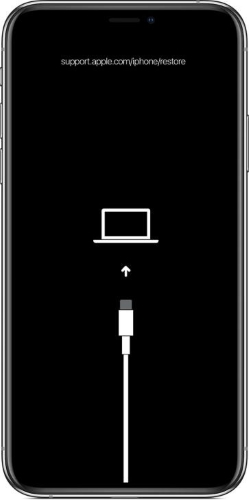
Paso 5. Puede restaurar su iPhone a su estado anterior con un simple mensaje de iTunes; simplemente haga clic en Restaurar y actualizar y deje que finalice el proceso.
Paso 6. Cuando el iPhone se reinicie, manténgalo conectado hasta que finalice la sincronización y luego podrá desconectarlo de manera segura.
¿Estás buscando las respuestas de:
¿iTunes sigue fallando en la computadora?
¿iTunes hace una copia de seguridad de las fotos desde el iPhone?
¿Cómo reinstalar iTunes sin perder datos como la música?
Es posible que Apple no proporcione formas de desbloquear un iPhone sin arriesgar sus datos. Pero hay otras opciones potenciales disponibles que podrían darte el resultado que deseas. Si bien no hay garantía de éxito, vale la pena intentarlo.
Siri también se puede usar para eliminar la pantalla de bloqueo de su iPhone. Sin embargo, el iPhone debe funcionar en iOS 8.0 hasta iOS 10.1.
Siga los pasos:
Paso 1. Mantenga presionado el botón de inicio del iPhone durante algún tiempo hasta que se active Siri. Luego pregúntale a Siri qué hora es. Verás un reloj en la pantalla.
Paso 2. Haga clic en él y presione el signo + en su esquina superior derecha para acceder al reloj.

Paso 3. Escriba la ciudad deseada en el cuadro de búsqueda y observe cómo se resalta para que pueda identificarla fácilmente. Después de que aparezca su selección de las nuevas opciones presentadas, simplemente haga clic en Compartir.

Paso 4. Elija la opción Mensaje, ingrese un nombre o contacto en el campo Para, luego presione la tecla Enter. Las palabras que introduzcas se mostrarán en verde. Presiona el símbolo + a su derecha y selecciona Crear un nuevo contacto.
Paso 5. Ahora elige una foto adicional cuando te dirijas a la galería y pulsa la tecla Inicio. Esto evitará la protección con contraseña de su iPhone.

¿Se puede hacer una copia de seguridad de los datos en un iPhone bloqueado? La respuesta es sí. Si su teléfono ya se ha conectado a la computadora, existen numerosas formas de hacer una copia de seguridad segura de su dispositivo con o sin iTunes. A continuación, te explicamos cómo hacer una copia de seguridad de los datos del iPhone sin desbloquearlos:
Paso 1. Conecte su dispositivo a su computadora portátil y abra iTunes. Después de hacerlo, busque el icono del iPhone en la lista del menú.
Paso 2. Haga clic en Resumen a la izquierda y seleccione Esta PC en el lado izquierdo de la ventana y, a continuación, seleccione Hacer copia de seguridad ahora.

Después de finalizar el proceso de copia de seguridad, use el modo de recuperación para desbloquear el dispositivo. A continuación, restaure los datos de la copia de seguridad de iTunes.
¿Todavía no estás seguro de cómo desbloquear el iPhone sin borrar todo? Antes de realizar cualquier acción, si aún no ha realizado una copia de seguridad de sus datos, se recomienda encarecidamente ponerse en contacto primero con el Soporte técnico de Apple. Los procedimientos mencionados anteriormente solo son opciones viables cuando se ha realizado una copia de seguridad previa.
Desbloquear un código de acceso de iPhone a veces puede ser una molestia, pero con iOS Unlock, ahora es más fácil que nunca. Este programa está diseñado principalmente para eludir la función de seguridad de cualquier bloqueo de iPhone, incluso si ha realizado demasiados intentos incorrectos. Además, esta increíble tecnología hace que la eliminación de los bloqueos MDM sea fácil, sin necesidad de código de acceso.
La herramienta le permite desbloquear su iPhone / iPad / iPod touch en cualquier situación, sin importar el tipo de pantalla de bloqueo, ya sea Apple ID, Face ID, Touch ID o código de acceso de tiempo de pantalla. Proporciona una solución sencilla que solo toma unos minutos atravesar la pantalla de bloqueo y recuperar el acceso. Pero recuerde, todos sus datos serán borrados, por lo que se debe hacer una copia de seguridad antes de continuar.
No hay forma de restablecer la contraseña del iPhone sin perder datos, pero puede usar iOS Desbloqueo para eliminar el bloqueo de pantalla en cuestión de minutos.
A continuación, te explicamos cómo hacerlo:
01Instale el programa en la computadora y elija "Desbloqueo de pantalla" en la interfaz principal del programa. Luego conecte su iPhone a la computadora y elija "Desbloquear iOS pantalla".

02Ingrese el iPhone en modo de recuperación / DFU con los comandos en pantalla proporcionados. En términos generales, se prefiere el modo de recuperación cuando se desbloquean bloqueos de pantalla en iOS.
03Cuando el dispositivo entre en modo DFU, el programa le mostrará información sobre sus dispositivos. Puede elegir fácilmente entre las listas desplegables disponibles antes de descargar el firmware necesario.
04Una vez que el paquete de firmware se haya descargado correctamente, seleccione "Desbloquear ahora" y el proceso de eliminación del bloqueo comenzará instantáneamente.

En solo unos momentos, el código de acceso de su iPhone se desbloqueará sin problemas. Es importante tener en cuenta que este procedimiento de desbloqueo también implica borrar todos los datos existentes de su dispositivo. Desafortunadamente, ninguna herramienta puede eludir el bloqueo de pantalla de un iPhone sin borrar datos. Por lo tanto, asegúrese de haber guardado los archivos en un lugar seguro.
Esto también te puede interesar: Los 9 mejores servicios de desbloqueo de iPhone de 2023 que no te puedes perder
¿Quieres omitir la contraseña de tu iPhone sin pérdida de datos? Tener una copia de seguridad es la clave. De esta manera, incluso si sucede algo inesperado durante el proceso de desbloqueo de la cerradura de su teléfono, toda su información valiosa permanecerá segura y protegida. Por esta razón, se recomienda encarecidamente que haga una copia de seguridad de su dispositivo con regularidad, por si acaso.
La mejor manera de omitir el código de acceso del iPhone con un solo clic será a través de iOS Desbloquear. No pierdas tu precioso tiempo con la tarea de desbloqueo.
Artículos relacionados:
¿Cómo desbloquear el iPhone con una pantalla que no responde?
¿Cómo eludir los bloqueos de DNS de iCloud fácilmente?
Cómo eliminar el bloqueo de activación sin propietario anterior
¿Cómo omitir el bloqueo de activación del iPod touch fácilmente?
Encontré un iPhone y ¿cómo lo desbloqueo?
¿Cómo desbloquear un iPhone robado sin contraseña de 3 maneras?